Gerade Neueinsteiger im Bereich der digitalen Fotografie oder des Webdesigns stehen oft vor dem Problem, wie sie ihre hoch aufgelösten Fotos im Internet verwenden können.
Auch für die eigene Website müssen zu große Bilder jeglicher Art in Auflösung und Dateigröße verkleinert werden. Der oft anzutreffende Fehler, einem Bild per HTML-Anweisung einfach eine kleinere Breite und Höhe vorzugeben, zeigt zwar die Grafik kleiner an, doch der Speicherplatz ist immer noch derselbe und damit auch die Ladezeit der Webseite viel zu hoch.
Dieses Tutorial erklärt, wie man selbst als absoluter Neueinsteiger Bilder schnell komprimieren (bedeutet: Datenmenge reduzieren) lernt, welche Dateiformate wofür geeignet sind, wozu viele Megapixel letztendlich doch noch gut sind und was hinter einigen häufig vorkommenden Fachbegriffen der Bildbearbeitung steckt.
Tipp: dieses Software-Lupe Review über das Bildkomprimierungs-Programm RIOT ist die perfekte Ergänzung zu diesem Tutorial.
Grundlagen
Selbst in Zeiten von VDSL und Breitband-Zugang von bis zu 128 Mbit/s sind Bilder mit mehreren MB Dateigröße fehl am Platz. Wer ein einziges 10 MB großes Foto per E-Mail versendet, kann unter Umständen schon den kompletten Postfach-Speicherplatz des Empfängers damit füllen. Das Einstellen von derart großen Fotos in Bildergalerien wird für den Besucher, was die Ladezeit betrifft, zur Geduldsprobe.
„Viele Megapixel“ bedeutet auch immer eine große Bild-Auflösung (Breite x Höhe in Pixeln). Sehen wir uns die aktuellen Monitor-Auflösungen in Deutschland für das letzte Jahr an.
Die größte Auflösung ist hier 1920 x 1080 Pixel (der Vollständigkeit halber sei erwähnt, dass einige wenige PC-Nutzer Monitore besitzen, die noch größere Auflösungen ermöglichen). Doch die meisten deutschen Internetuser nutzen deutlich geringere Pixelmaße: 1024 x 768px, 1280 x 800px und 1280 x 1024px. Schon eine Digitalkamera mit 3.3 MP (Megapixeln) erzeugt Fotos mit 2240 × 1448px (Seitenverhältnis 3:2) oder 2048 × 1536px (Seitenverhältnis 4:3). Solch ein Foto ist größer als die Auflösung der meisten Monitore und kann nicht ohne Weiteres in einem Stück betrachtet werden. Entweder man zoomt das Bild kleiner oder man scrollt hin und her.
Wie wir sehen, sind Bilder mit hoher Auflösung und Dateigröße nicht unbedingt etwas für die Weitergabe oder Veröffentlichung im Internet. Dennoch haben hoch aufgelöste Bilder ihre Daseinsberechtigung:
- Je höher die Auflösung, um so größer kann die Druckausgabe erfolgen.
- Für die Bildbearbeitung sind hohe Auflösungen ideal.
- Die Qualitätseinbußen durch das Verkleinern von Bildern sind geringer als durch Vergrößern.
Auch wenn dieses Tutorial so einfach wie möglich gehalten und auf das Notwendige reduziert werden soll, kommen wir um ein wenig Basiswissen nicht herum.
Komprimieren
Die Bildkompression (auch Bildkomprimierung genannt) verringert die Dateigröße, aber nicht die Auflösung (Höhe x Breite), und wird in zwei unterschiedliche Varianten unterteilt. Bei der verlustfreien Kompression werden Bildinformationen neu organisiert. Zum Beispiel können sich wiederholende Bitfolgen nur mit einer Zahl belegt werden (r6 statt rrrrrr). Bei der verlustbehafteten Kompression werden Bildinformationen herausgerechnet, die für das menschliche Auge kaum oder gar nicht wahrnehmbar sind.
Wichtig
In dem vorigen Kapitel wurden die Möglichkeiten aufgezeigt, wie man eine Dateigröße verkleinern kann. Zum einen durch die Verringerung der Bildgröße in Höhe und Breite und zum anderen durch das Speichern und Komprimieren in ein für das Web geeignetes Dateiformat.
Fachbegriffe
Einige Begriffe tauchen bei der Komprimierung fast in allen Programmen auf.
Und nun?
Nach so viel grauer Theorie dürfte Ihnen das Verkleinern von Bildern und deren Dateigrößen künftig leichter fallen. Je nach verwendetem Programm sehen die Oberflächen und Möglichkeiten zwar unterschiedlich aus, doch die Grundprinzipien sind überall gleich.
Sie haben erfahren, welches Dateiformat wofür geeignet ist, und kennen ebenso dessen Vorzüge und Nachteile.
Trotz allem Know-How jedoch, funktioniert Komprimierung am besten, wenn man die Auswirkungen direkt betrachten kann. Leider bieten solch eine Bildvorschau nur die wenigsten kostenlosen Bildbearbeitungsprogramme. Ich selbst habe einige Zeit gesucht, aber dann ein wahres Juwel gefunden. Dieses kleine schnelle Programm habe ich in diesem Review hier auf Software-Lupe.de vorgestellt.
Quasi als Fortsetzung dieses Tutorials und als Hilfestellung zur praktischen Umsetzung des hier Gelesenen.